
1курс5практическая
.docПрактическая работа 5
Тема: СОЗДАНИЕ ТЕКСТОВЫХ ДОКУМЕНТОВ НА ОСНОВЕ ШАБЛОНОВ. СОЗДАНИЕ ШАБЛОНОВ И ФОРМ
Цель занятия. Изучение информационной технологии создания документов MS Word с использованием Шаблонов, создание Шаблонов и Форм.
Задание 5.1. Создать календарь на текущий месяц с использованием Шаблона.
Порядок работы
1. Запустите текстовый редактор Microsoft Word.
2. Создайте календарь на текущий месяц с использованием Шаблона. Для этого в окне создания документа (Файл/Создать) на вкладке Другие документы выберите Мастера создания календарей (рис. 5.1).
Последовательно выбирая стиль, ориентацию листа и месяц/ год, создайте календарь на текущий месяц.
3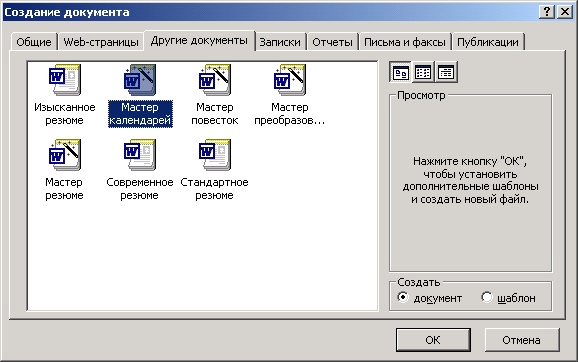 . Сохраните
документ в вашей папке.
. Сохраните
документ в вашей папке.
Рис. 5.1. Выбор Мастера создания календарей
Задание 5.2. Создать докладную записку на основе Шаблона.
Порядок работы
-
Создайте на основе шаблона Стандартная записка докладную записку (Файл/ Создать/ вкладка Записки/ Стандартная записка).
Содержание докладной записки приведено на рис. 5.2.
Краткая справка. Для использования шаблона докладной записки выделите текст, который следует заменить, и введите текст своей записки. Чтобы сохранить созданный документ как шаблон, выберите команду Сохранить как в меню Файл. В списке Тип файла выберите Шаблон документа. Чтобы использовать сохраненный шаблон, выберите команду Создать в меню Файл, а затем дважды щелкните мышью по нужному шаблону.
Пример созданной докладной записки на основе Шаблона приведен на рис. 5.3.
2. Сохраните созданный документ в вашей папке.
Р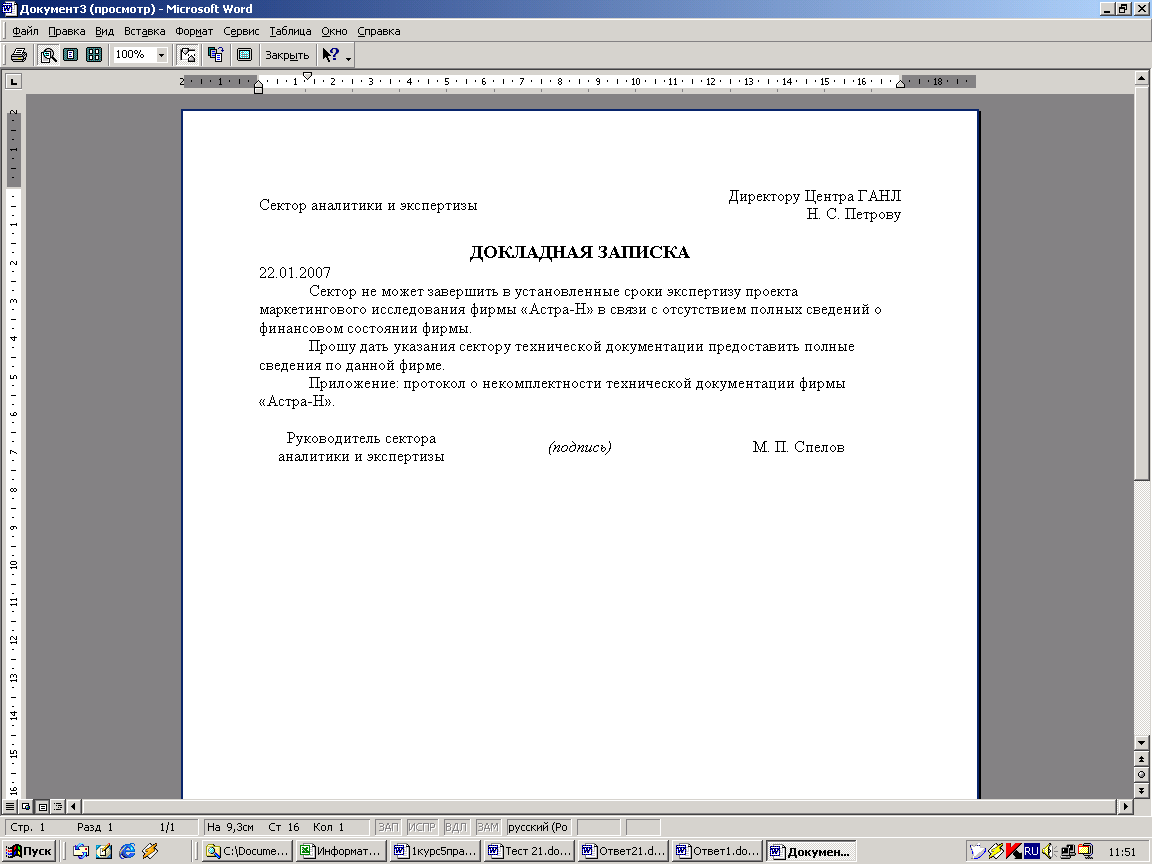 ис.
5.2. Содержание докладной записки
ис.
5.2. Содержание докладной записки
Р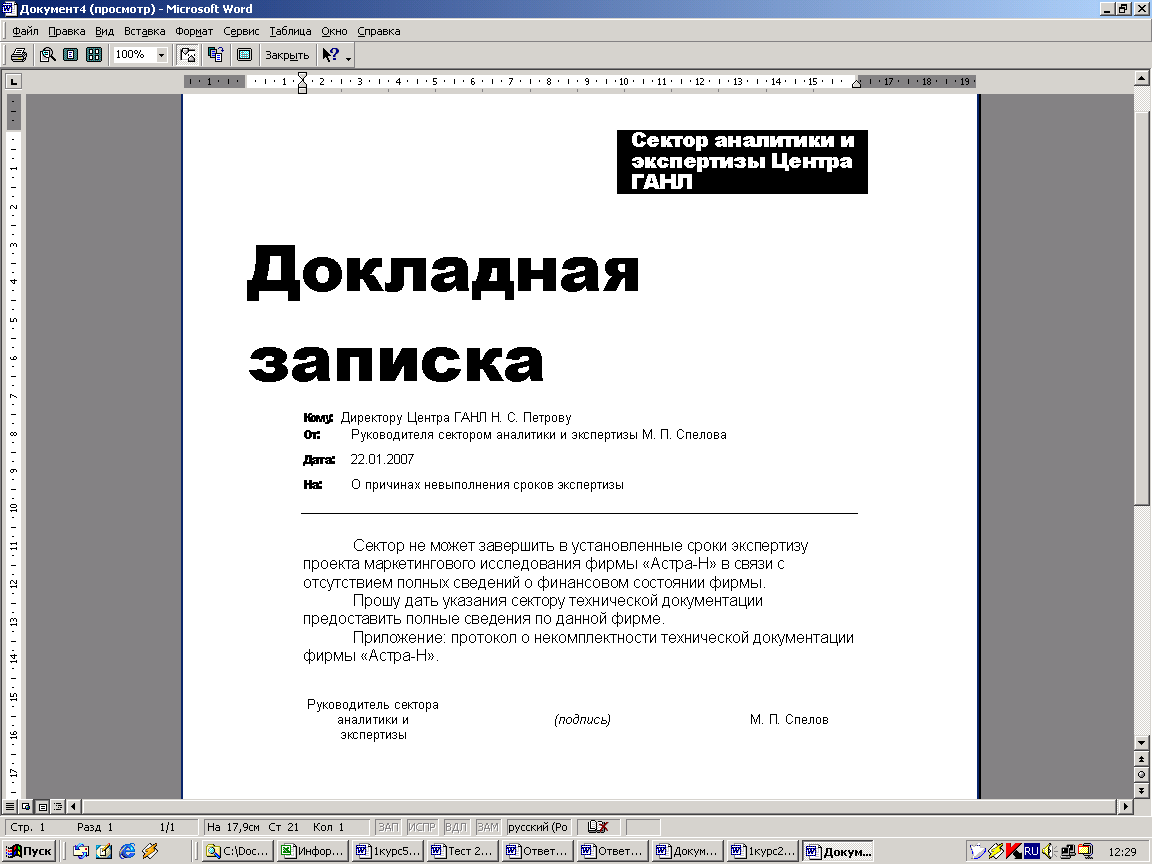 ис.
5.3. Докладная записка, созданная на
основе Шаблона
ис.
5.3. Докладная записка, созданная на
основе Шаблона
Задание 5.3. Создать шаблон-форму «Календарь дел рабочей недели».
Краткая справка. Форма — это документ, который содержит следующие элементы:
-
текст и графические элементы, которые не могут быть изменены;
-
незаполненные области, в которые вводится информация.
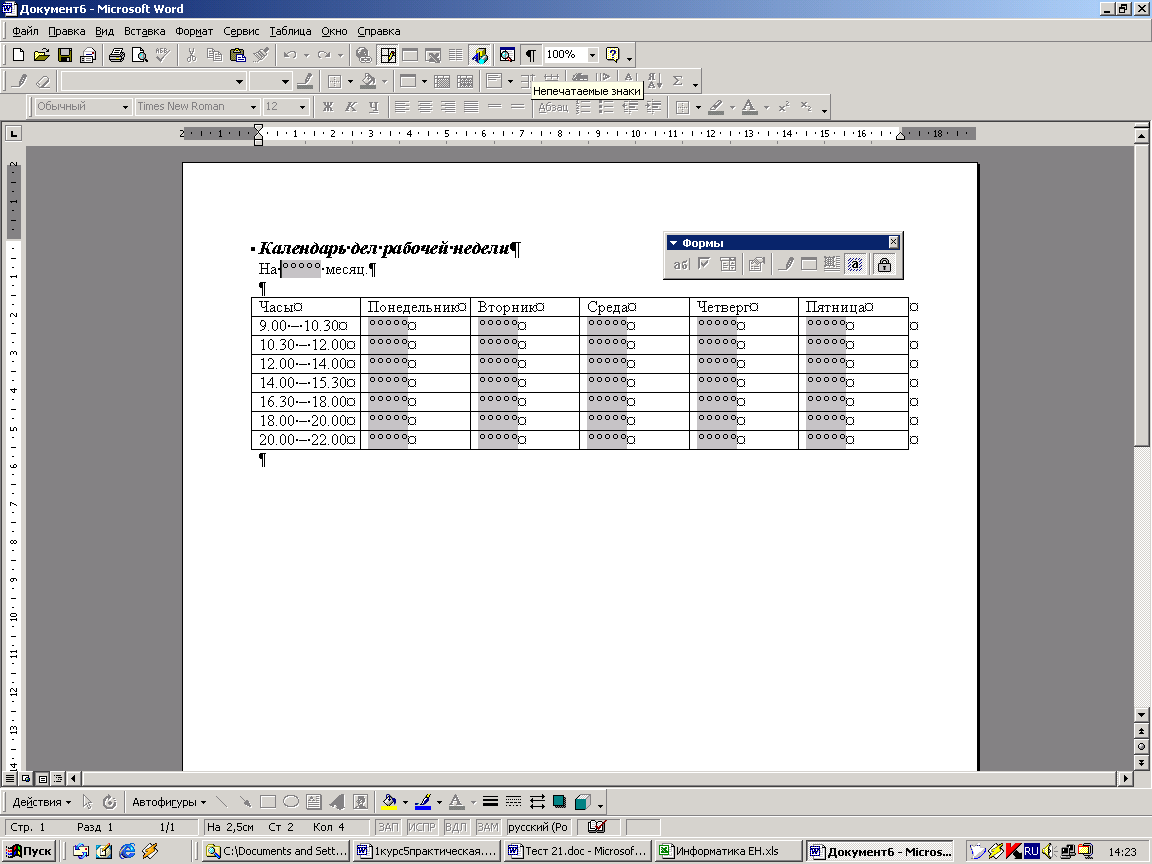
Рис. 5.4. Образец документа «Календарь дел рабочей недели»
Порядок работы
-
Создайте документ «Календарь дел рабочей недели», как на рис. 5.4.
-
Введите поля в место ввода месяца и в ячейки таблицы. Для этого откройте панель инструментов Формы (Вид/Панели инструментов/Формы), установите курсор в то место документа, где задается поле формы для ввода, и нажмите кнопку Затенение полей формы и Текстовое поле (аб |) панели Формы. В документе появится затененное поле для ввода текста в форму.
У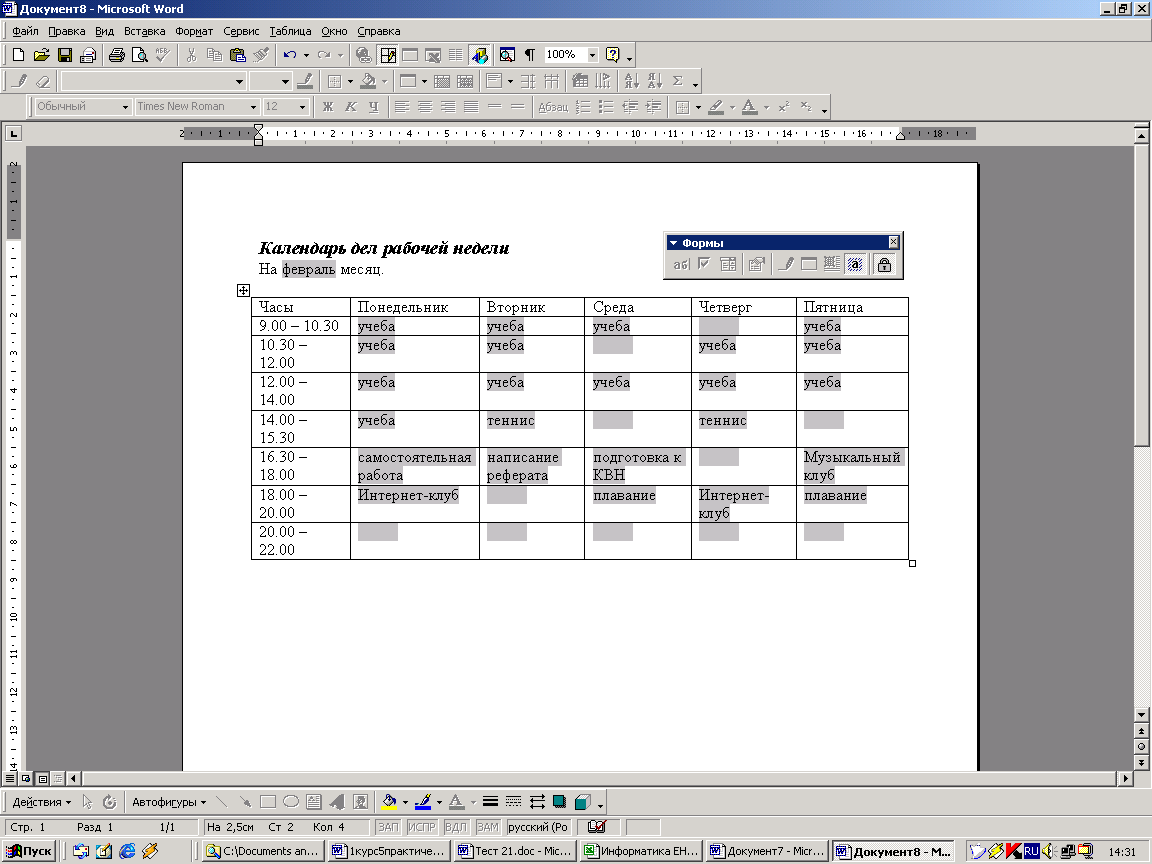 становите
защиту формы (Сервис/Установить
защиту). Установите
переключатель Запретить
любые изменения, кроме в
положение
Ввода
данных в поля форм или
нажатием кнопки Защита
формы
(замочек).
становите
защиту формы (Сервис/Установить
защиту). Установите
переключатель Запретить
любые изменения, кроме в
положение
Ввода
данных в поля форм или
нажатием кнопки Защита
формы
(замочек).
Рис. 5.5. Заполненная форма-шаблон «Календарь дел рабочей недели»
-
Сохраните форму как шаблон. Для этого при сохранении задайте тип файла — шаблон документа, при этом файл получит расширение .dot. Закройте шаблон-форму.
-
Откройте вновь созданную шаблон-форму и заполните поля формы (рис. 5.5). Сохраните созданный документ в вашей папке.
Задание 5.4. Создать резюме на основе Шаблона.
Краткая справка. Для создания резюме используйте шаблон (Файл/Создать/вкладка Другие документы/Современное резюме).
Задание 5.5. Создать рекламное письмо на основе Шаблона.
Содержание письма приведено на рис. 5.6.
Р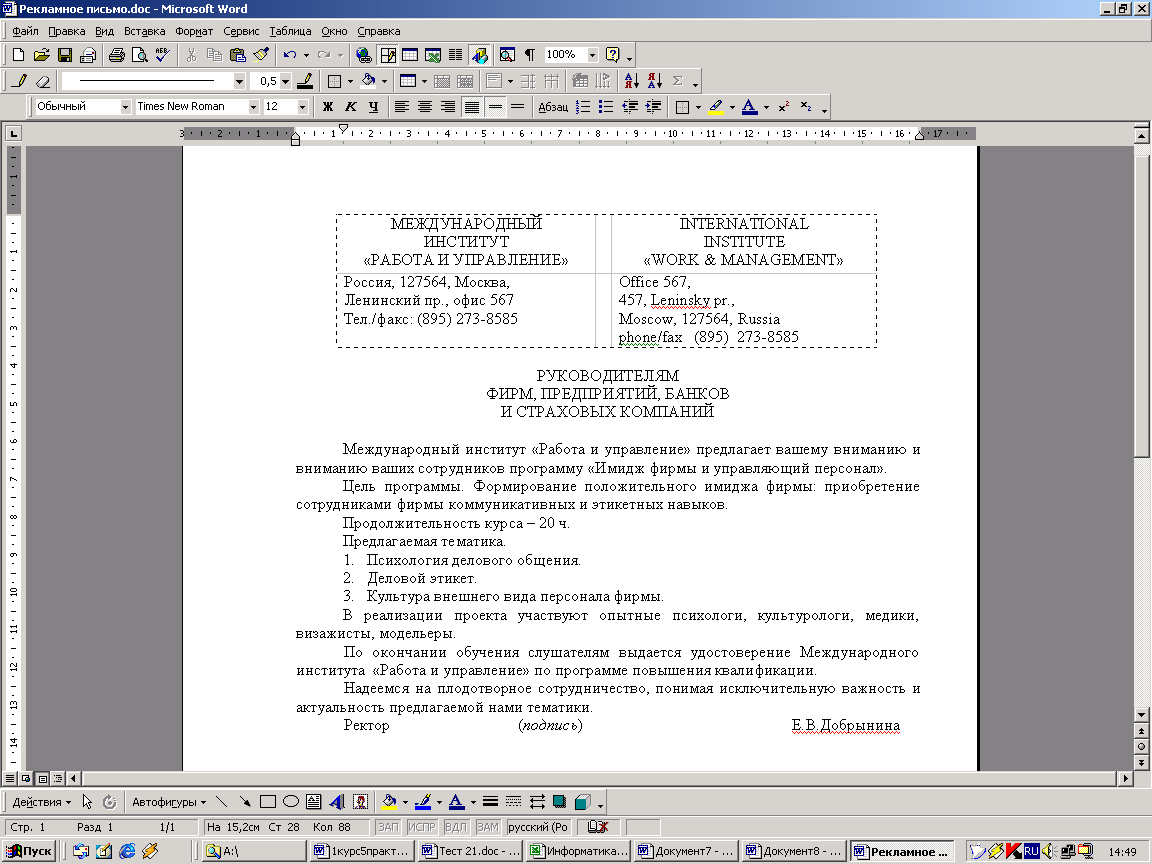 ис.
5.6. Образец содержания рекламного письма
ис.
5.6. Образец содержания рекламного письма
Краткая справка. Для создания рекламного письма используйте шаблон (Файл/Создать/вкладка Письма и факсы/ Стандартное письмо).
Задание 5.6. Создать форму-шаблон расписания занятий.
